Auf der Suche nach Football Manager 2021 werden keine Korrekturen veröffentlicht? Sie sind an der richtigen Stelle und dieser Beitrag ist hier, um Ihnen zu helfen.
Probieren Sie diese Korrekturen aus:
Es gibt 5 Korrekturen, die vielen Spielern geholfen haben, ihre Probleme zu lösen. Sie müssen sie nicht alle ausprobieren; Arbeiten Sie sich einfach durch die Liste, bis Sie diejenige finden, die für Sie funktioniert.
- Fügen Sie Ihrem Antivirus eine Ausnahme hinzu
- Aktualisieren Sie Ihren Grafiktreiber
- Spieldateien überprüfen
- Overlay deaktivieren und im Fenstermodus starten
Lösung 1: Fügen Sie Ihrem Antivirus eine Ausnahme hinzu
Viele Spieler haben angegeben, dass ihre Spieldateien durch Antivirensoftware blockiert wurden und das Problem verursacht haben. Probieren Sie diesen Fix aus, insbesondere wenn Sie ein Avast- oder Avg-Benutzer sind. Sie hatten Virendefinitionen aktualisiert, die fälschlicherweise steam/fm.exe blockieren.
Die Lösung ist einfach, fügen Sie Ihrer Antivirensoftware eine Ausnahme für die Spieldatei hinzu und das Problem sollte behoben sein.
Nehmen Sie Avast als Beispiel:
- Öffnen Sie Ihr Avast.
- Klicken Speisekarte oben rechts im Fenster.

- Klicken Einstellungen .
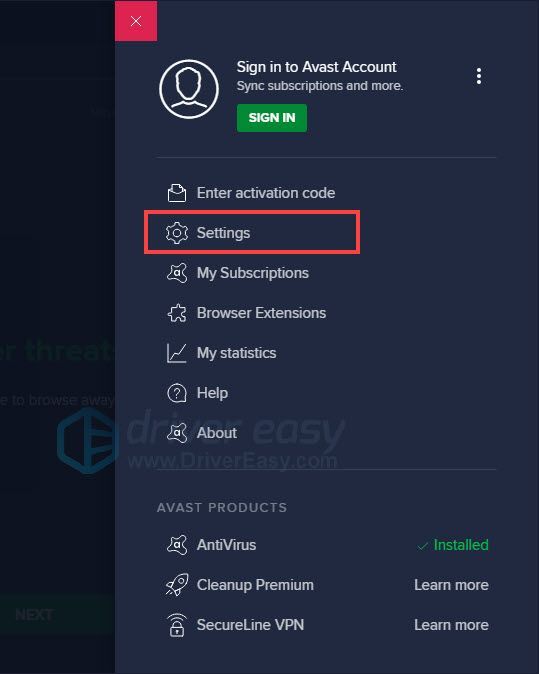
- Klicken Ausnahme > Ausnahme hinzufügen .
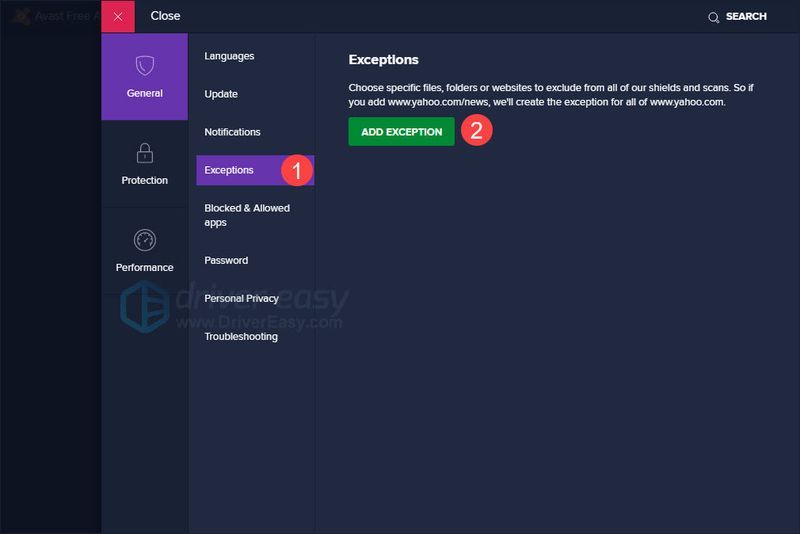
- Finden Sie Ihren fm.exe-Speicherort. Klicken DURCHSUCHE Ausnahme hinzuzufügen.
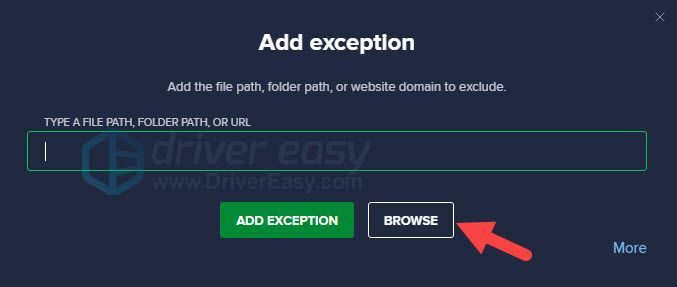
- Starten Sie das Spiel neu, um dies zu überprüfen.
Wenn es nicht Ihre Antivirensoftware ist, fahren Sie mit dem nächsten Fix fort.
Lösung 2: Aktualisieren Sie Ihren Grafiktreiber
Das Aktualisieren Ihres Grafiktreibers kann das Problem meistens beheben, und es schadet Ihrem PC nicht, bringt aber eine bessere Leistung.
Sie können den Grafiktreiber manuell oder automatisch aktualisieren.
Option 1: Aktualisieren Sie Ihren Grafiktreiber manuell
Besuchen Sie die Website Ihres GPU-Herstellers und suchen Sie nach Ihrem GPU-Modell.
- Führen Sie Driver Easy aus und klicken Sie auf die Scanne jetzt Taste. Driver Easy scannt dann Ihren Computer und erkennt alle problematischen Treiber.
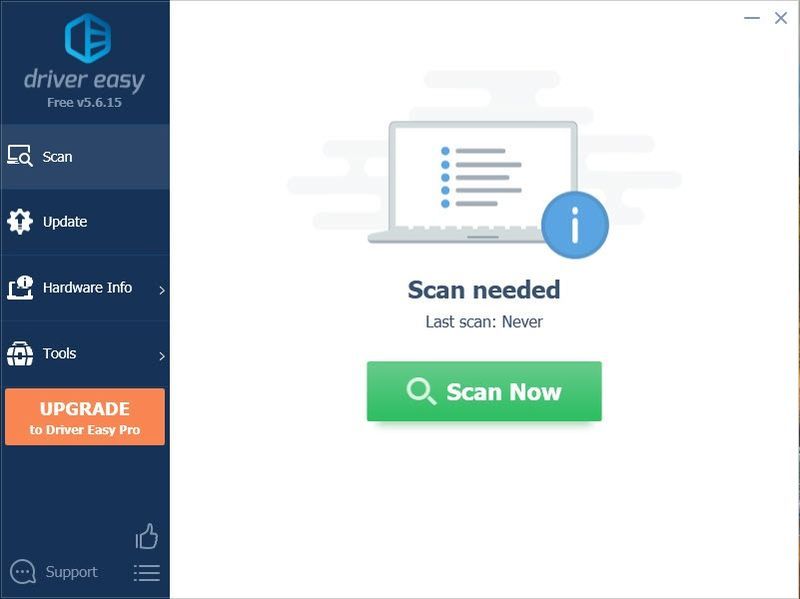
- Klicken Alle aktualisieren um automatisch die richtige Version von herunterzuladen und zu installieren alle die Treiber, die auf Ihrem System fehlen oder veraltet sind. (Dies erfordert die Pro-Version – Sie werden zum Upgrade aufgefordert, wenn Sie auf Alle aktualisieren klicken. Wenn Sie nicht für die Pro-Version bezahlen möchten, können Sie trotzdem alle benötigten Treiber mit der kostenlosen Version herunterladen und installieren; Sie müssen sie nur einzeln herunterladen und auf die normale Windows-Weise manuell installieren.)
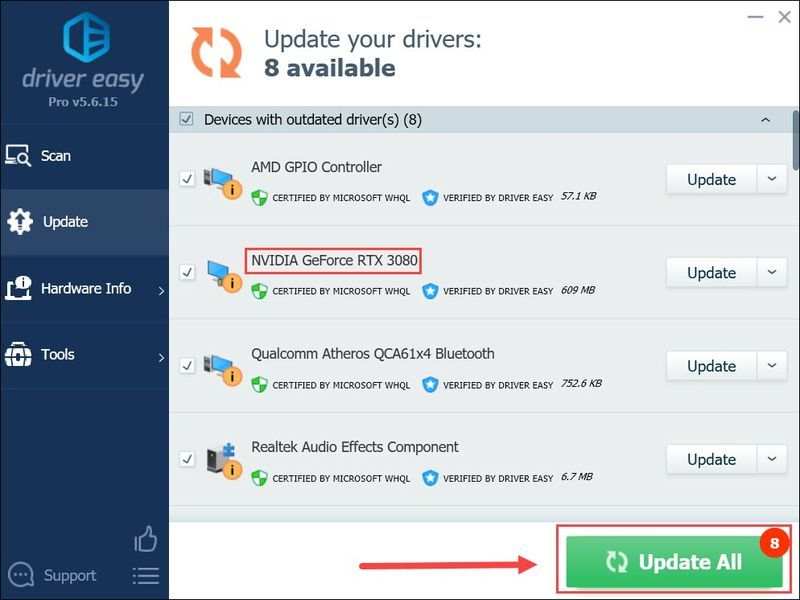 Die Pro-Version von Driver Easy kommt mit voller technischer Unterstützung.
Die Pro-Version von Driver Easy kommt mit voller technischer Unterstützung. - Starten Sie den Steam-Client.
- Gehen Sie zu BIBLIOTHEK, klicken Sie mit der rechten Maustaste auf Football Manager 2021 und wählen Sie aus Eigenschaften .
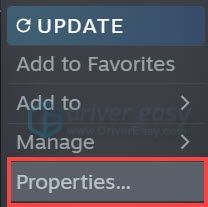
- Gehe zu LOKALE DATEIEN und klicken Überprüfen Sie die Integrität der Spieldateien…
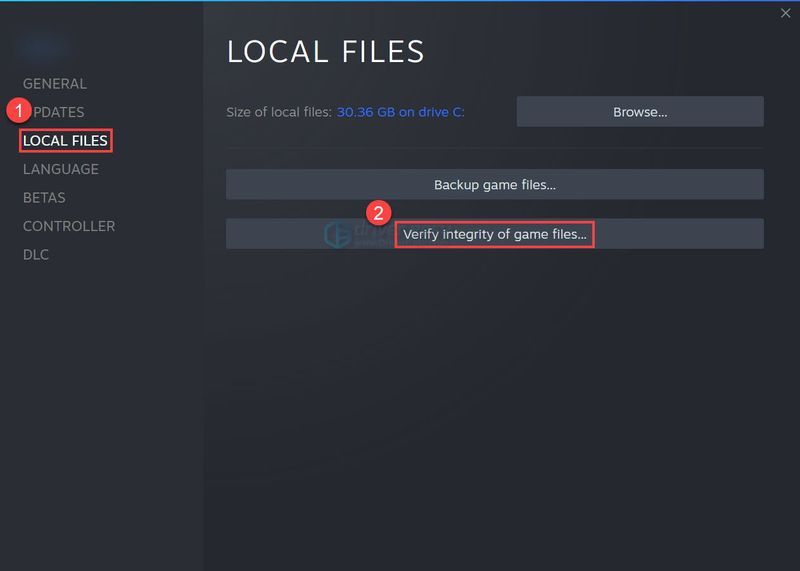
- Wenn der Vorgang abgeschlossen ist, starten Sie das Spiel erneut, um dies zu überprüfen.
- Starten Sie den Steam-Client.
- Gehen Sie zu BIBLIOTHEK, klicken Sie mit der rechten Maustaste auf Football Manager 2021 und wählen Sie aus Eigenschaften .
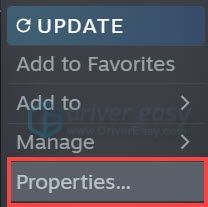
- Im ALLGEMEINES Registerkarte, deaktivieren Aktiviere das Steam-Overlay im Spiel und Typ -Fenster unter STARTOPTIONEN .
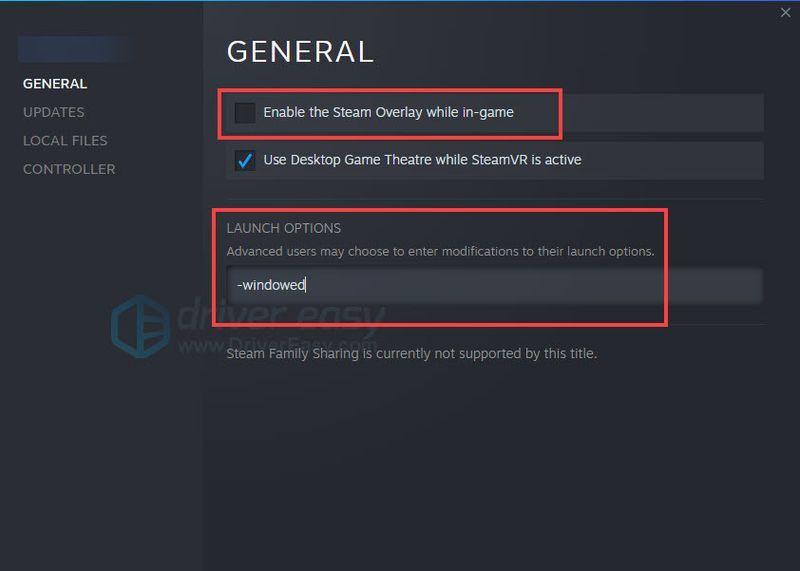
- Starten Sie das Spiel neu, um dies zu überprüfen.
Wählen Sie den neuesten Treiber, der mit Ihrem Betriebssystem kompatibel ist. Laden Sie es dann herunter und installieren Sie es.
Option 2: Aktualisieren Sie Ihren Grafiktreiber automatisch (empfohlen)
Wenn Sie nicht die Zeit, Geduld oder Computerkenntnisse haben, um Ihre Videotreiber manuell zu aktualisieren, können Sie dies automatisch tun Fahrer einfach . Driver Easy erkennt Ihr System automatisch und findet die richtigen Treiber für Ihre exakte Grafikkarte und Ihre Windows-Version, lädt sie herunter und installiert sie korrekt:
Wenn Sie Hilfe benötigen, wenden Sie sich bitte an Das Support-Team von Driver Easy beim support@drivereasy.com .
Lösung 3: Spieldateien überprüfen
Wenn die Spieldatei beschädigt ist oder fehlt, wird das Spiel nicht gestartet. Wenn Sie FM21 auf Steam spielen, befolgen Sie die Schritte zur Überprüfung der Integrität von Spieldateien.
Wenn dieser Fix kein Glück bringt, fahren Sie mit dem nächsten Fix fort.
Lösung 4: Overlay deaktivieren und im Fenstermodus starten
Dies kann für einige Leute eine vorübergehende Lösung sein oder funktioniert nicht, Sie können es nach Belieben versuchen.
Wenn es immer noch nicht funktioniert, können Sie versuchen, Ihren gesamten PC zurückzusetzen. Beachten Sie, dass Sie wichtige Dateien vor dem Zurücksetzen sichern müssen. Einige Spieler gaben an, dass das Spiel danach normal funktionierte.
Das ist es, ich hoffe, einer der Fixes würde für Sie funktionieren. Wenn Sie irgendwelche Ideen haben, zögern Sie nicht, in den Kommentarbereich zu kommen.

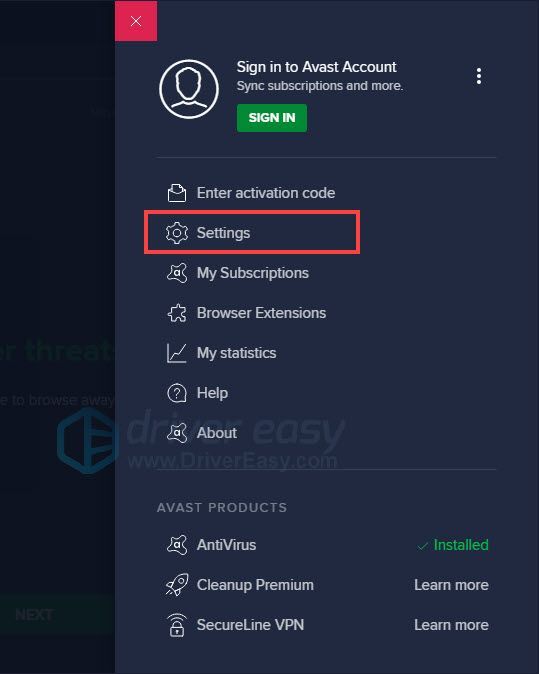
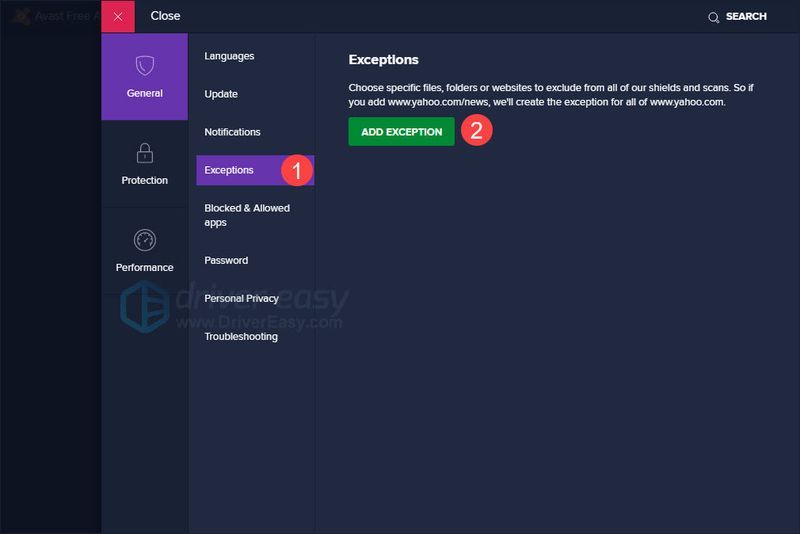
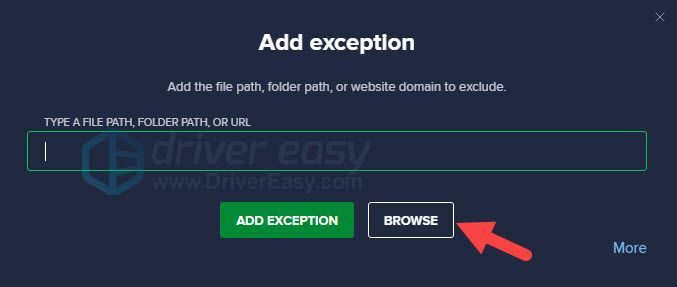
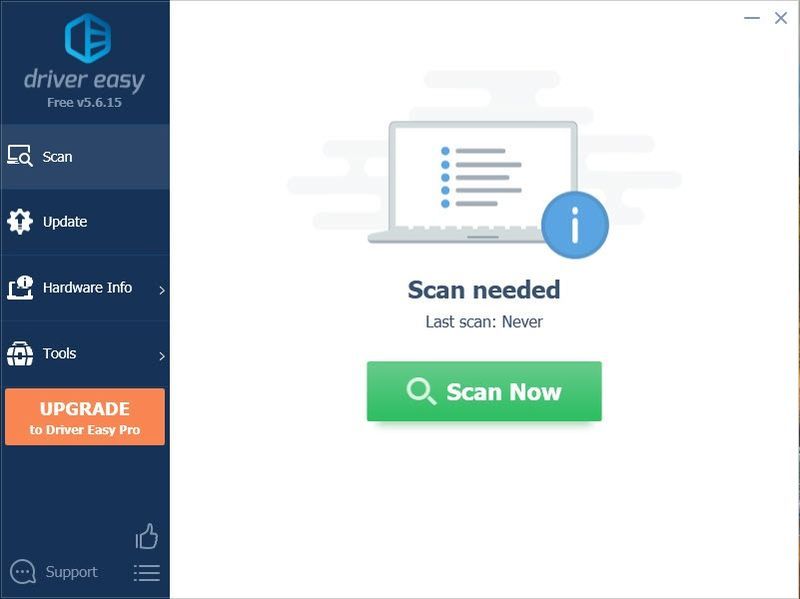
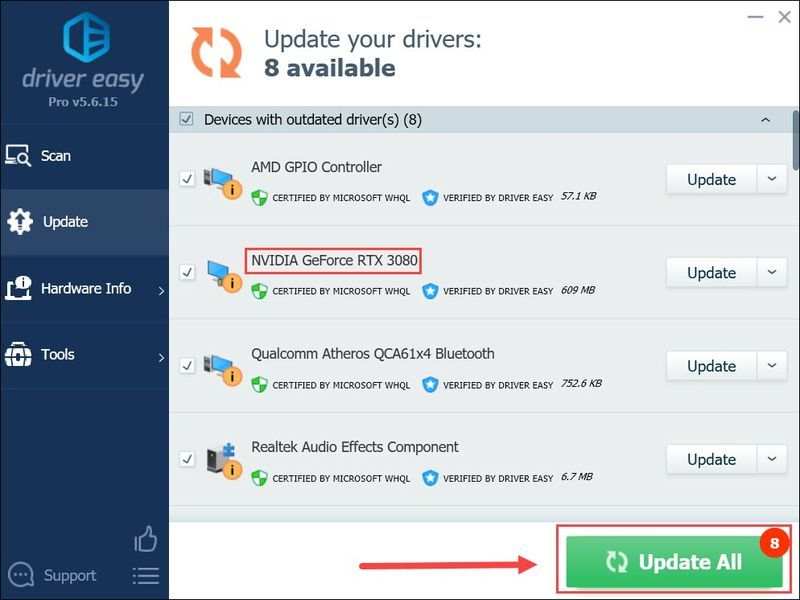
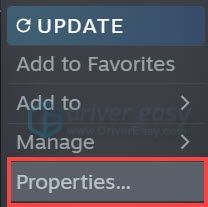
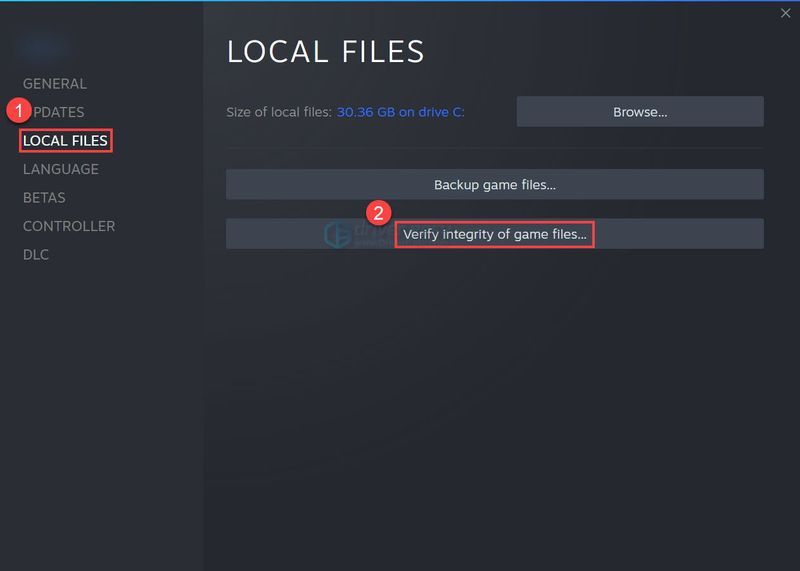
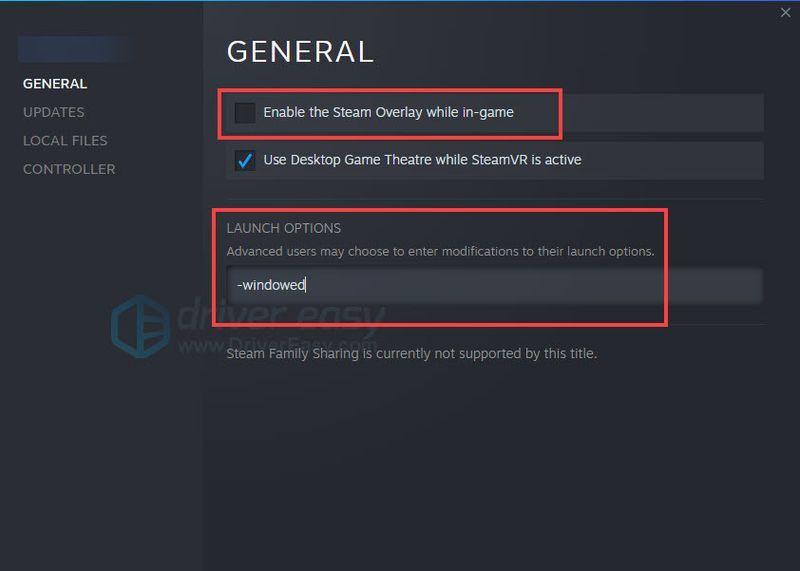




![[GELÖST] Oculus Quest 2 verbindet sich nicht mit dem PC](https://letmeknow.ch/img/knowledge/01/oculus-quest-2-not-connecting-pc.jpg)

